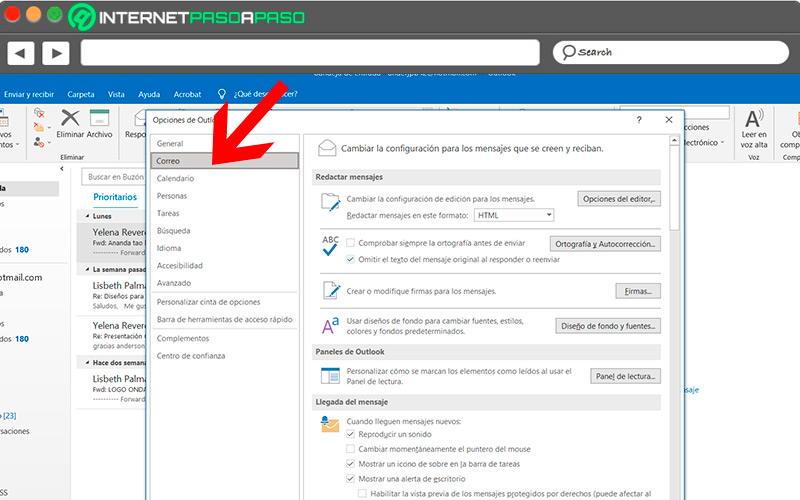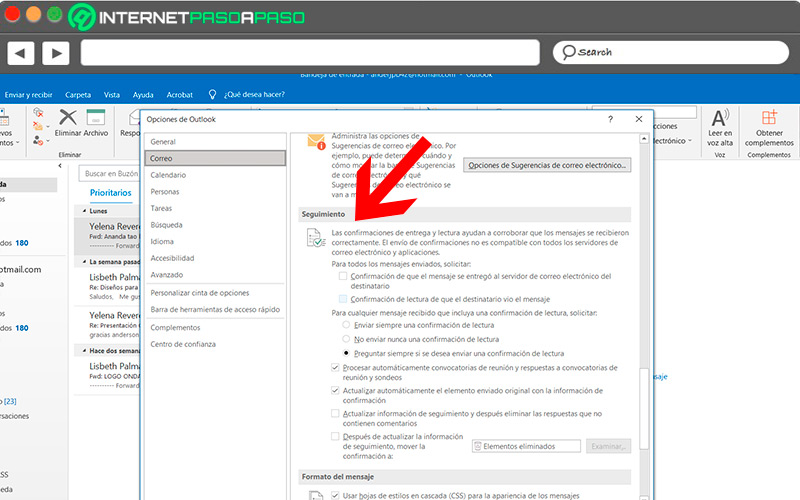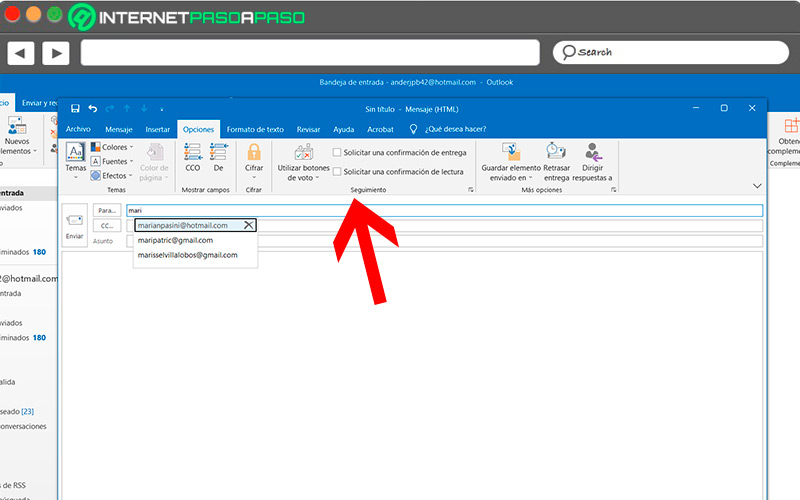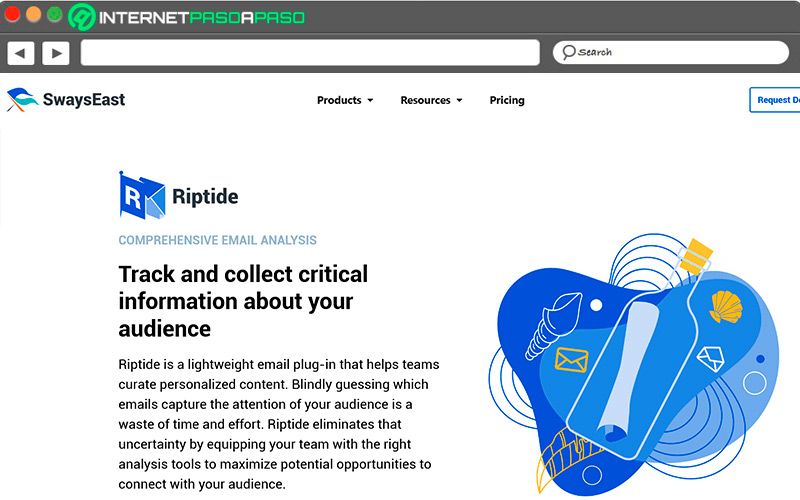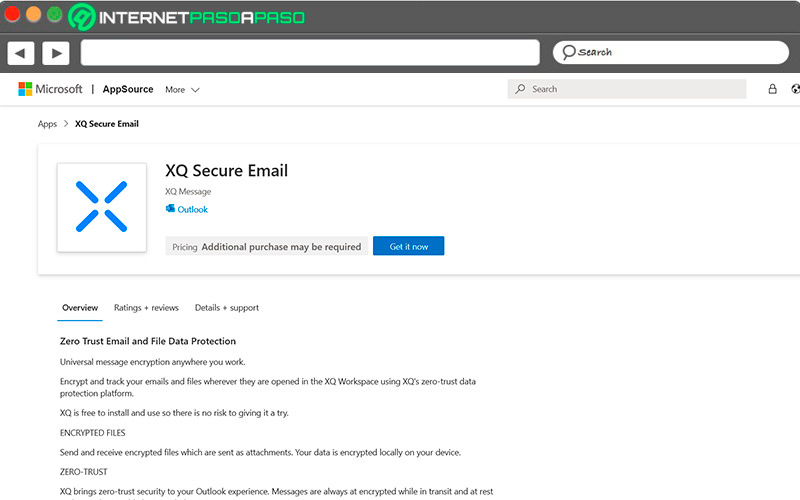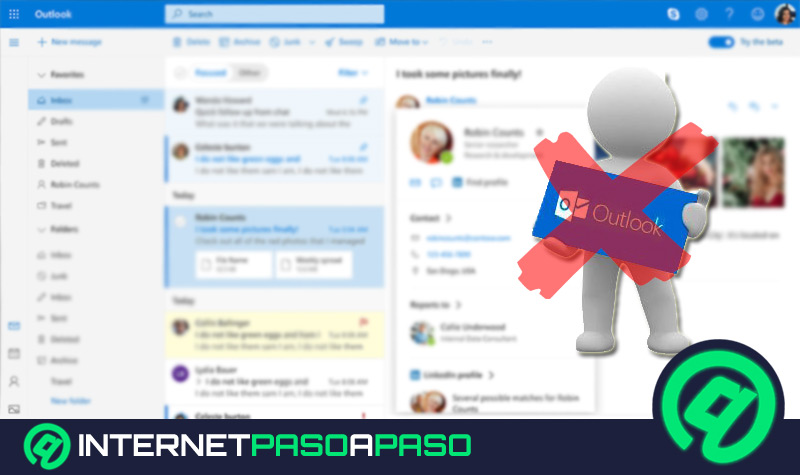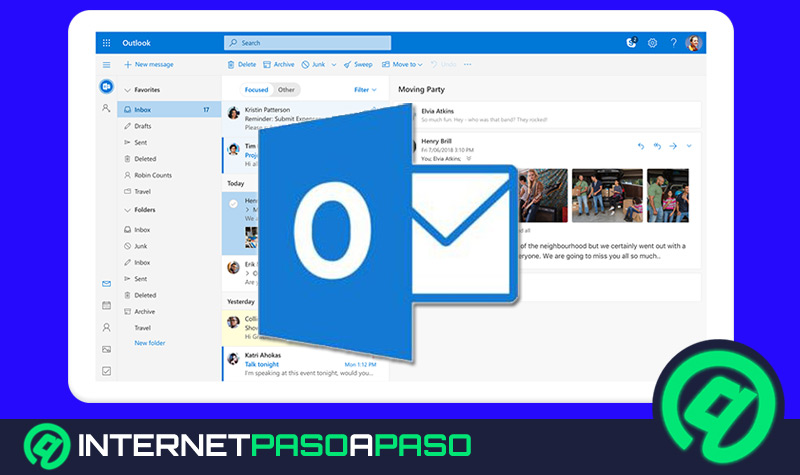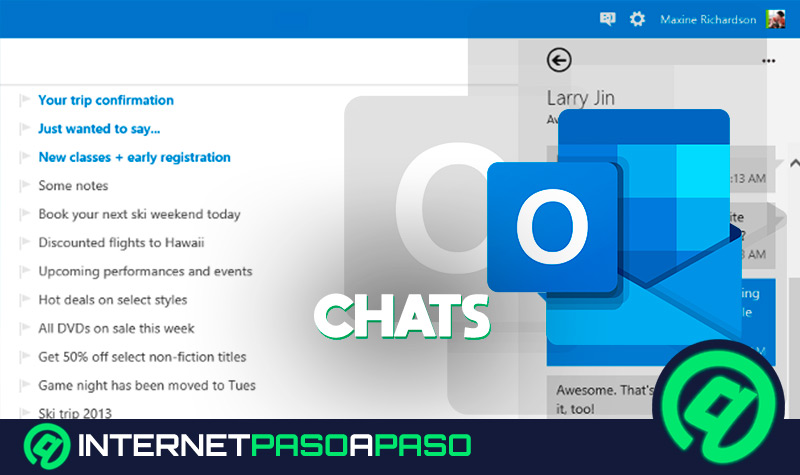Si en una app como WhatsApp o Telegram aparece el doble check, eso significa que la persona vio el mensaje y si no responde puede deberse a varios factores: tal vez no le interesa la información que acaba de recibir o no le parece oportuno responder.
En Outlook también pueden dejarte en visto, pero por lo menos sabrás que el mensaje que enviaste fue abierto por el destinatario, aún si este no hace la respectiva notificación o envía una respuesta oportuna por falta de tiempo, muchas ocupaciones o cualquier otra circunstancia.
Tanto en la versión web como de escritorio de Outlook, funciona la confirmación de lectura y acá encontrarás la forma de activarla en los dispositivos móviles y en los de sobremesa. Finalmente, conseguirás algunas extensiones que complementan el seguimiento a los mensajes enviados.
¿Qué es el acuse de recibido o confirmación de lectura de correo electrónico?
La confirmación de lectura es la notificación que se recibe en la bandeja de entrada cuando el destinatario abre y lee el mensaje que enviaste. Una vez que se configura el acuse de recibo en Outlook, el resto del procedimiento ocurre de forma automática.
Aunque la función lleva muchos años presente, pocos usuarios saben que se puede utilizar también en cuentas personales, ya que es más común su uso sobre todo en áreas empresariales con el envío masivo de correos. La activación va a depender del servicio de correo que se esté utilizando y su principal objetivo es indicarnos el día, la hora y el lugar donde se abrió el mensaje.
¿Cómo activar el acuse de recibo en tus mensajes de Outlook?
Seguramente necesitas activar esta función en tu correo electrónico Outlook y dejar de una vez por todas de esperar a que llegue una respuesta que tarda horas.
Aquí tienes los métodos para realizarlo tanto en el ordenador como en un dispositivo móvil:
En el ordenador
En tu PC es necesario que tengas configurada la aplicación de escritorio de Outlook.
Después, tendrás que tomar la siguiente ruta en las versiones 2016 y 2019:
- Una vez dentro de la aplicación, haz clic en “Archivo” para después pasar a “Opciones”.
- Tras oprimir en “Opciones”, se muestra una ventana. Busca la función “Correo” y llega hasta “Seguimiento”.
- Hay dos casillas que debes marcar, estas son las siguientes: “Confirmación de que el mensaje se entregó al servidor de correo electrónico del destinatario”.
- Y la segunda es “Confirmación de lectura que al destinatario vio el mensaje”.
- Después que selecciones ambas, haz clic en “Aceptar”.
- Por otro lado, si deseas habilitar la confirmación de lectura, debes ir a “Nuevo mensaje” para redactar un correo.
- En la bandeja, busca la función “Opciones”.
- En el menú que se abre, ingresa a “Seguimiento” y vas a activar las dos casillas que allí aparecen.
- Primero “Solicitar confirmación de entrega” y luego “Solicitar una confirmación de lectura”.
- Para hacerlo desde la versión web, toca en el menú de los tres puntos horizontales y selecciona “Mostrar opciones de mensaje”.
- Cuando cargue el menú, selecciona “Solicitar una confirmación de lectura”.
- Finalmente, pulsa “Ok” para dejar todo activado.
Desde el móvil
En la aplicación móvil de Outlook no es posible configurar la recepción de un informe de entrega o seguimiento de los correos. Por lo tanto, si quieres activar esta función es necesario realizar los pasos que acabamos de describir en el navegador de tu preferencia. Es el mismo procedimiento que si lo realizamos en el ordenador.
Las mejores extensiones de tracking de correo electrónico
Las herramientas para hacer seguimiento de los correos electrónicos que verás en este curso se encuentran disponibles en la tienda de aplicaciones de Microsoft, por lo que puedes probarlas desde la bandeja de entrada de tu correo electrónico Outlook. Es importante mencionar que una vez que la busques, marcas en el botón azul “Obtener ahora” y esta se hará disponible únicamente en la redacción de correos electrónicos.
Si no cumple con tus expectativas la puedes eliminar en el momento que lo creas conveniente:
Package Tracker
Esta herramienta gratuita está disponible tanto para Office 365 como para la versión web. Una de sus funciones es rastrear el estado de los correos enviados desde Outlook, teniendo la posibilidad de ver los datos sin salir de la cuenta. Además, después de enviar un mensaje se recibe un número de seguimiento que facilita la búsqueda. El paquete está disponible desde 2013 y el idioma que se utiliza es el inglés.
Riptide
El panel de control fácil y sencillo de esta herramienta hace posible realizar un rastreo completo de los correos electrónicos, apuntando datos de cuándo y dónde se abren, la hora, al igual que datos de ubicación como la ciudad o el país.
Muy útil para los especialistas en marketing que necesitan mejorar las campañas o saber si sus destinatarios han leído los correos. En el informe que presenta, se incluyen vistas, dispositivos y navegadores. La actualización más reciente se hizo en 2020. Aparte de la versión web, está disponible para la aplicación Outlook 2016 en adelante.
XQ Secure
El cifrado y el rastreo de los correos electrónicos forman parte de las bondades que tiene esta herramienta disponible para todos los sistemas operativos, incluyendo las aplicaciones y versiones web de Outlook. Su uso y descarga son gratuitos, así que no perderás nada con instalarla.
Una de las ventajas de XQ es que el rastreo funciona aún si los destinatarios tienen desactivado el seguimiento. Parte de las estadísticas que aporta son quien lee, cuando y desde qué dispositivo lo hizo. Todo ello se muestra en un panel de herramientas que se puede controlar fácilmente de manera individual.